用户在使用电脑的时候,系统会生成各种各样的临时文件,如果一直都没有清理的话,你的系统就会越来越卡。那么win10系统的临时文件怎么删除呢?两种方法,一种是在设置面板中找到存储功能,然后点击其中的临时文件,选择删除文件就可以了;第二种方法就是通过%temp%指令调出临时文件,然后全选删除就行。
win10临时文件怎么删除:
方法一
1、点击【开始】菜单,选择【设置】
2、打开【设置】窗口,选择【系统】
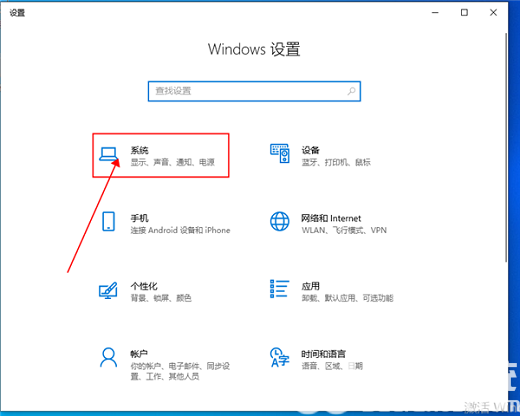
3、左边选择【存储】
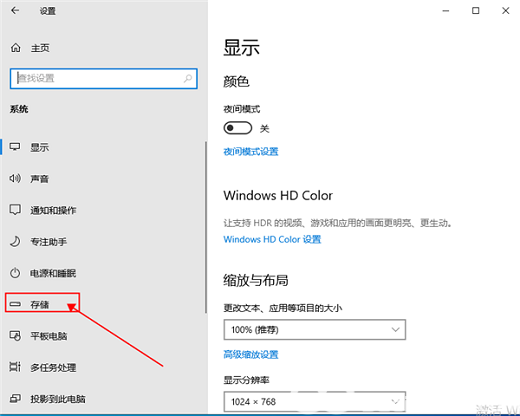
4、点击右边【临时文件】
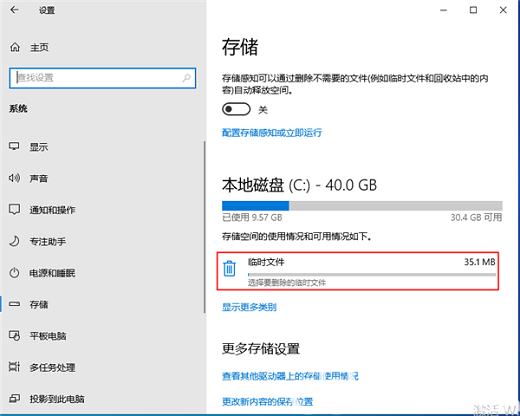
5、点击【删除文件】即可
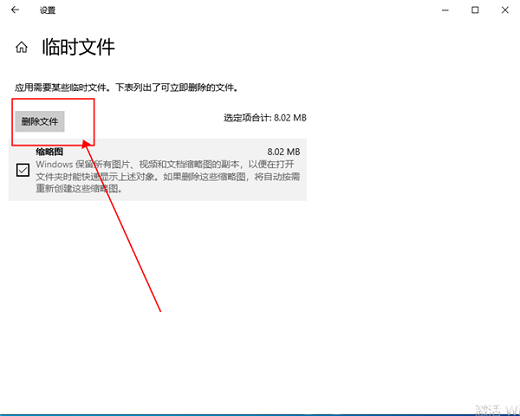
方法二
1、键盘【win】和【r】组合键同时按打开【运行】窗口
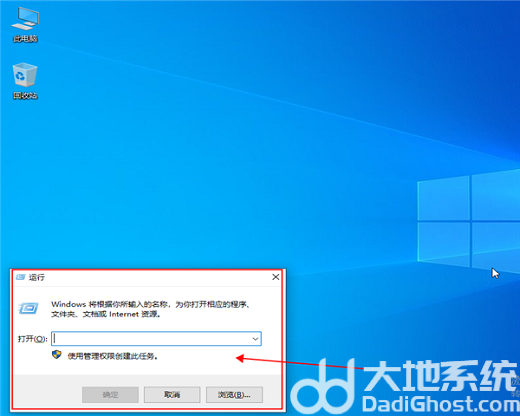
2、在【运行】窗口内输入【%temp%】点击【确定】
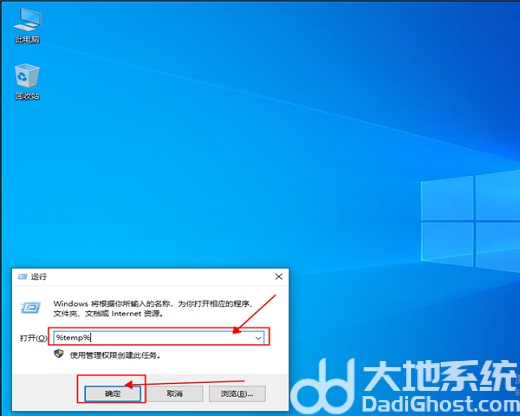
3、打开临时文件夹全选删除即可

大小:28.0M

大小:

大小:32.7M

大小:0KB
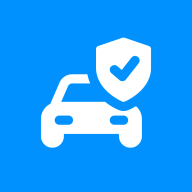
大小: